在日常生活中,许多人在使用IE浏览器或其他浏览器时,可能会遇到浏览器首页被恶意劫持的情况。这意味着浏览器的主页被更改为你不希望看到的网站,并且你可能无法手动更改回原来的主页。这不仅影响上网体验,还可能涉及个人隐私和安全问题。以下是一些解决浏览器首页被劫持无法修改的详细办法,帮助你恢复对浏览器的控制。
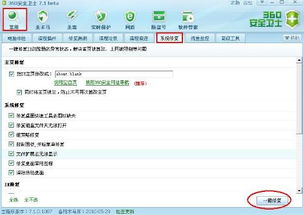
步骤一:通过Internet选项设置

1. 打开浏览器:以IE浏览器为例,首先你需要打开浏览器。
2. 进入设置:点击右上角的设置图标(通常是一个齿轮形状),然后选择“Internet选项”。
3. 修改主页:在“常规”标签页中,你会看到一个框,里面显示的是当前的主页网址。将其删除,输入你想要设置的主页网址,然后点击“保存”。
如果这种方法无法解决问题,可能是因为主页被某些软件锁定,或者注册表被篡改。
步骤一:检查并解锁主页
一些安全软件或系统优化软件可能会锁定浏览器的主页设置。例如,QQ电脑管家就有这样的功能。
1. 打开软件:启动QQ电脑管家或其他类似软件。
2. 找到主页锁定功能:在软件的设置或功能百科页面中,找到“IE主页锁定”选项。
3. 自定义输入网址:点击“自定义输入网址”,输入你首选的网站地址。
4. 解除锁定:确保锁定已被解除,这样你之前设置的主页才能生效。
如果以上方法仍然无效,可能是注册表被恶意软件或病毒篡改。在这种情况下,你需要手动修改注册表。
步骤一:打开注册表编辑器
1. 运行:按下“Windows + R”键,打开“运行”窗口。
2. 输入regedit:在窗口中输入“regedit”,然后按“确定”按钮,打开注册表编辑器。
步骤二:定位并修改注册表项
1. 定位注册表项:在注册表编辑器中,找到以下两个路径:
`HKEY_CURRENT_USER\Software\Microsoft\Internet Explorer\Main\StartPage`
`HKEY_LOCAL_MACHINE\SOFTWARE\Microsoft\InternetExplorer\Main\StartPage`
2. 修改或删除StartPage项:双击“StartPage”项,将其值修改为你想设置的主页网址,或者直接删除该项。
步骤三:重启计算机
修改注册表后,你需要重启计算机以使更改生效。
如果你希望永久锁定主页,防止再次被篡改,可以通过组策略编辑器进行设置。
步骤一:打开组策略编辑器
1. 运行:按下“Windows + R”键,打开“运行”窗口。
2. 输入gpedit.msc:在窗口中输入“gpedit.msc”,然后按“确定”按钮,打开组策略编辑器。
步骤二:设置浏览器主页锁定
1. 用户配置:在组策略编辑器中,依次点击“用户配置”、“管理模板”、“Windows组件”。
2. Internet Explorer设置:在Windows组件中,找到并点击“Internet Explorer”。
3. 禁用更改主页设置:在右侧的列表中找到“禁用更改主页设置”选项,双击它。
4. 启用并设置主页:在弹出的窗口中,选择“已启用”,然后在下面的文本框中输入你想要锁定的主页网址。
5. 应用并确定:点击“应用”按钮,然后点击“确定”按钮保存设置。
步骤三:关闭组策略编辑器
完成以上设置后,关闭组策略编辑器。现在,你的浏览器主页已经被永久锁定,无法被更改。
浏览器主页被劫持往往与恶意软件或病毒有关。因此,使用杀毒软件进行全盘扫描是非常必要的。
步骤一:下载并安装杀毒软件
在官方网站或可信的软件下载平台上,下载并安装一款杀毒软件。
步骤二:全盘扫描
打开杀毒软件,选择全盘扫描模式,然后等待扫描完成。
步骤三:清除恶意软件和病毒
如果扫描结果显示有恶意软件或病毒,按照杀毒软件的提示进行清除操作。
有时候,恶意软件可能会在开机时自动启动,并再次篡改浏览器设置。因此,检查并禁用不必要的开机启动项也是非常重要的。
步骤一:打开系统配置工具
1. 运行:按下“Windows + R”键,打开“运行”窗口。
2. 输入msconfig:在窗口中输入“msconfig”,然后按“确定”按钮,打开系统配置工具。
步骤二:禁用不必要的启动项
1. 启动:在系统配置工具的“启动”选项卡中,打开任务管理器。
2. 检查并禁用:仔细查看列表中的启动项,对于不认识或不需要的启动项,右键点击并选择“禁用”。
步骤三:禁用不必要的服务
1. 服务:在系统配置工具的“服务”选项卡中,勾选“隐藏所有Microsoft服务”。
2. 检查并禁用:对于不需要的服务,取消勾选,然后点击“确定”按钮保存设置。
有时候,浏览器或操作系统的版本过旧也可能导致安全漏洞,从而被恶意软件利用。因此,定期更新浏览器和操作系统是非常重要的。
步骤一:检查更新
1. 浏览器更新:打开浏览器,进入“帮助”或“设置”菜单,检查是否有可用的更新。
2. 操作系统更新:打开“设置”或“控制面板”,进入“更新和安全”或“Windows更新”菜单,检查并安装可用的更新。
步骤二:安装更新
如果有可用的更新,按照提示进行安装。安装完成后,重启计算机以使更新生效。
浏览器首页被劫持无法修改是一个比较常见的问题,但通过以上方法,你通常可以恢复对浏览器的控制。需要注意的是,解决这个问题的过程中可能需要涉及注册表编辑和组策略设置等高级操作,因此请务必谨慎操作,并在操作前备份重要数据。如果你不确定如何操作,或者以上方法无法解决问题,建议寻求专业的技术支持或计算机维修专家的帮助。
97.42M巴啦啦梦幻餐厅无限钻石版
102.15M多闪最新版
131.54M迪信通
75.17M易写作
124.17M合并士兵3D
74.34M网飞猫netflix
31.04MG社漫画
39.51M康熙字典免费版
111.42M喵喵奶茶屋Cat Boba tea
102.05M百科答题软件 1.0.3
本站所有软件来自互联网,版权归原著所有。如有侵权,敬请来信告知 ,我们将及时删除。 琼ICP备2023003481号-5